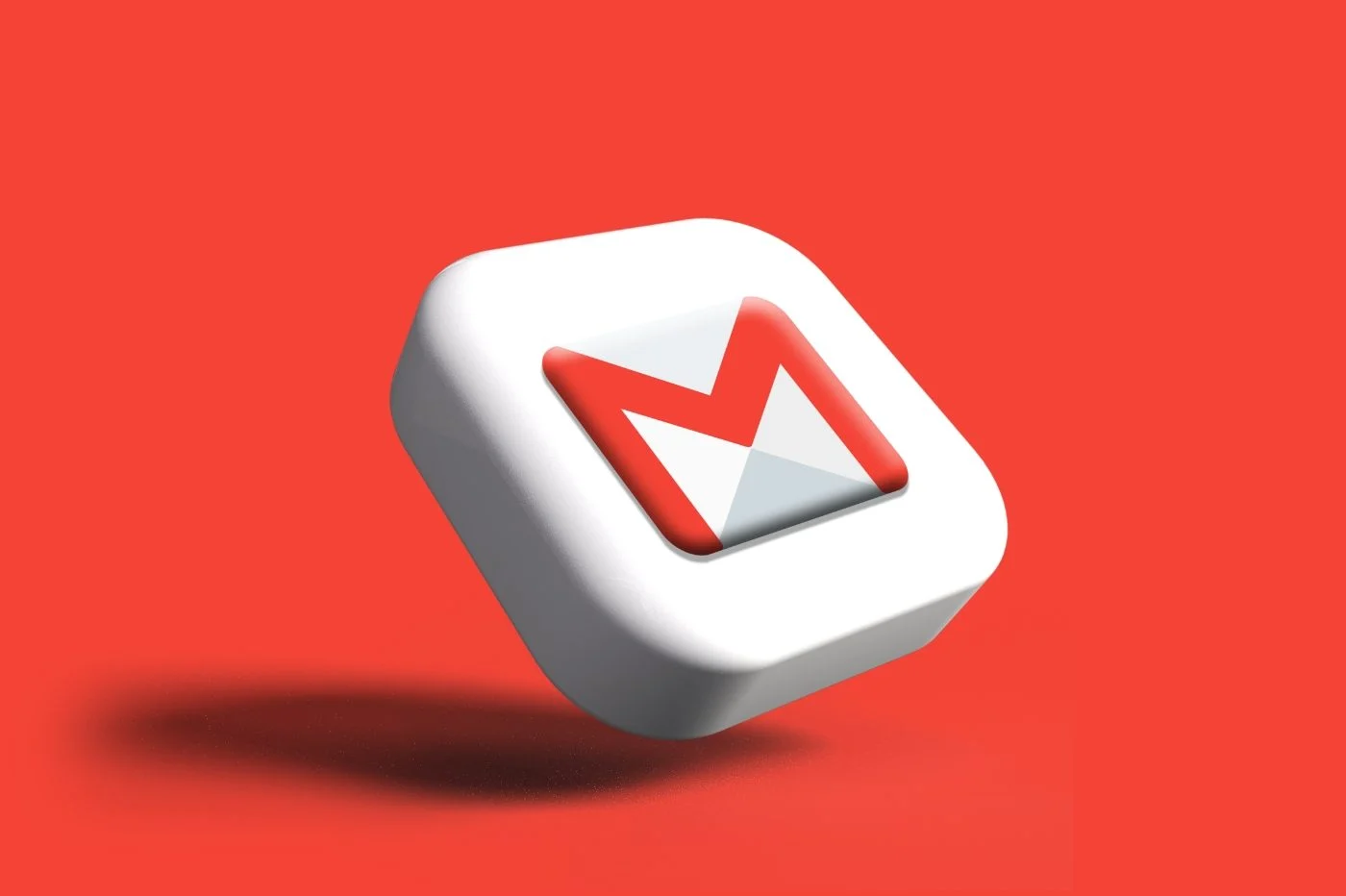您很快(幾乎)將被要求使用金鑰登入您的 Google 帳戶。事實上,幾天前,山景城公司宣布打算使用身分驗證密鑰。目標?放棄或至少收起傳統密碼。這種更安全的身份驗證協定也簡化了與您帳戶的連線。因此,它可以讓您擺脫密碼的束縛,也擺脫雙重身份驗證,特別是透過簡訊的雙重身份驗證。
為此,系統會產生兩個驗證金鑰:一個是私有金鑰,儲存在您的裝置本機,另一個是公用金鑰,傳輸到您想要連線的線上服務。當您使用金鑰登入時,您必須使用您所使用的裝置內建的身份驗證模式來驗證金鑰。這可能是指紋辨識器、臉部辨識甚至是設備解鎖碼。然後,身份驗證請求被發送到網站,該網站負責使用其擁有的公鑰驗證簽名。身份驗證金鑰儲存在您使用的密碼管理器中(macOS 上的 Apple 鑰匙串,如果您使用 Chrome,則為 Google 鑰匙圈等),因此使用存取金鑰登入幾乎不會改變您的習慣。
另請閱讀:谷歌將強制您交出帳號登入密碼
無論如何,雖然Google表示它希望預設使用這種身份驗證協議,但該公司仍然允許您使用其他身份驗證方法。如果您使用不支援該系統的設備,情況尤其如此。此外,儘管山景城公司表示將發送邀請,鼓勵用戶使用存取密鑰啟動連接,但這將逐步完成。但是,如果您不想等待,您可以立即透過手動啟動來加強帳戶的安全性。遵循的過程很簡單,花費的時間不會超過五分鐘。
1. 前往您的 Google 帳戶
首先打開您最喜歡的網頁瀏覽器,然後前往您的頁面谷歌我的帳戶。如果您還沒有這樣做,請像平常一樣使用您的憑證登入。
2. 更改安全設定
在左欄中,選擇選單安全。在出現的頁面上的標題下如何登入 Google,列出了您目前在 Google 帳戶上使用的不同驗證方法。點選選單存取鍵倒開始使用存取鍵。
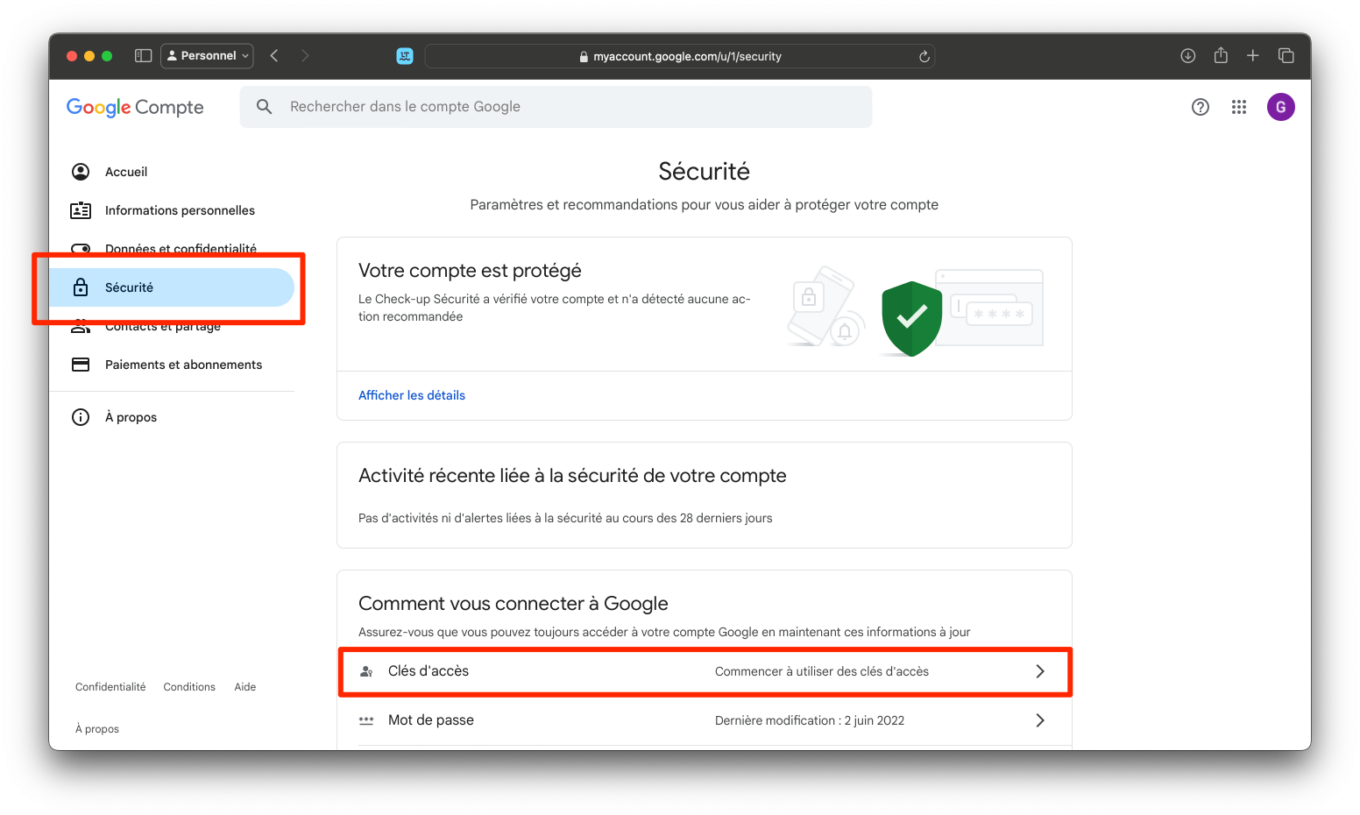
然後,Google 應要求您進行身份驗證,例如輸入密碼,以驗證您是請求的發起者。
3. 設定存取密鑰
如果您使用的是 Android 設備,原則上它已經能夠自動建立存取金鑰以允許您登入帳戶。這就是為什麼你應該看到一個盒子自動建立存取密鑰其中列出了具有存取密鑰的不同設備。
但是,為了能夠從其他裝置(例如電腦或 iPhone)進行連接,您需要自行建立存取金鑰。為此,請點擊按鈕使用訪問鍵。
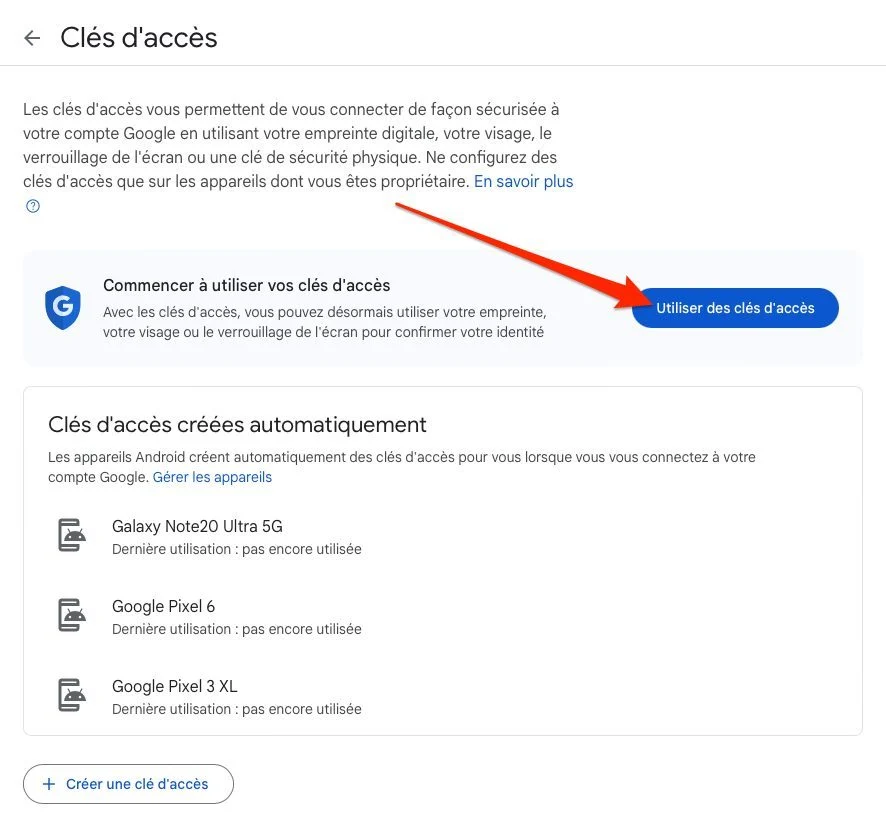
然後點擊按鈕繼續,然後使用您電腦上預設使用的身份驗證方法進行身份驗證:指紋辨識器、臉部辨識等。
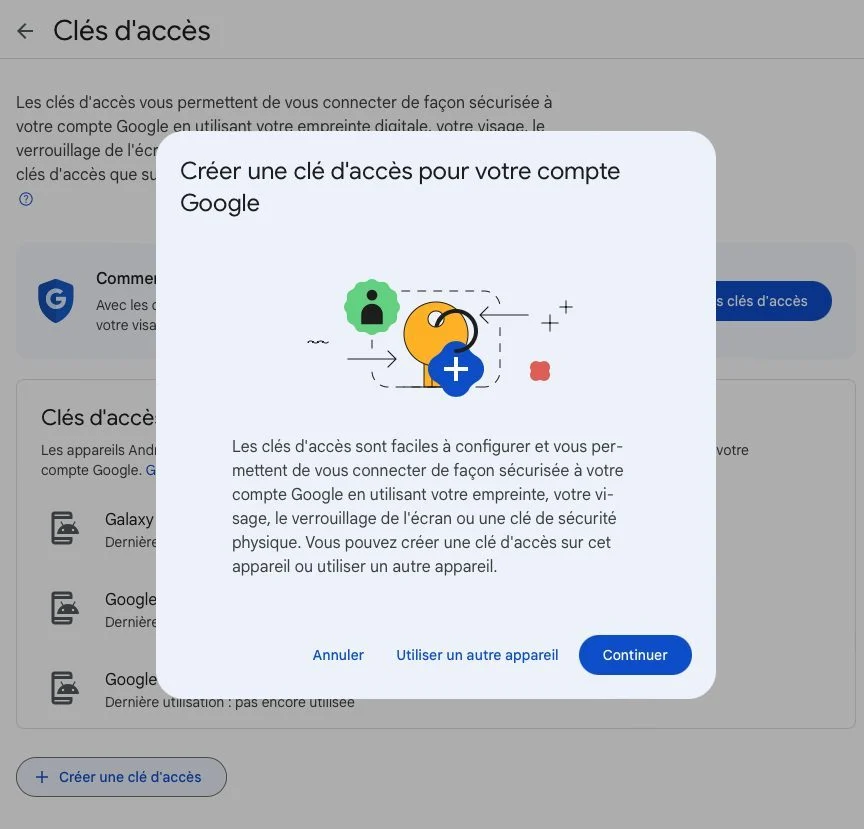
就是這樣。該過程現已完成,您的訪問密鑰已創建,現已保存在您預設使用的密碼管理器中。
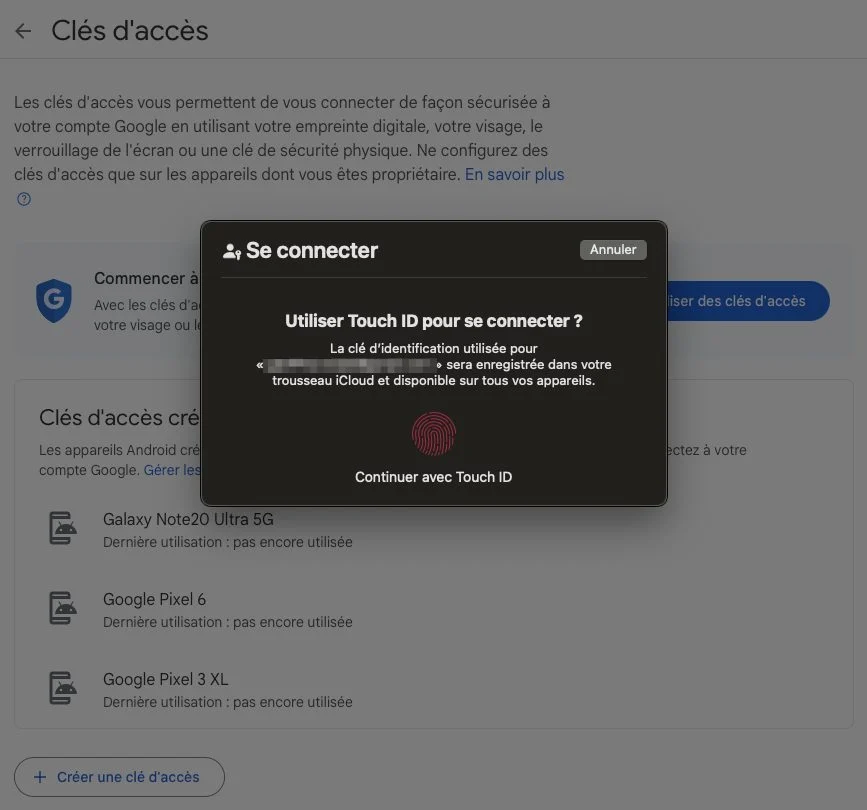
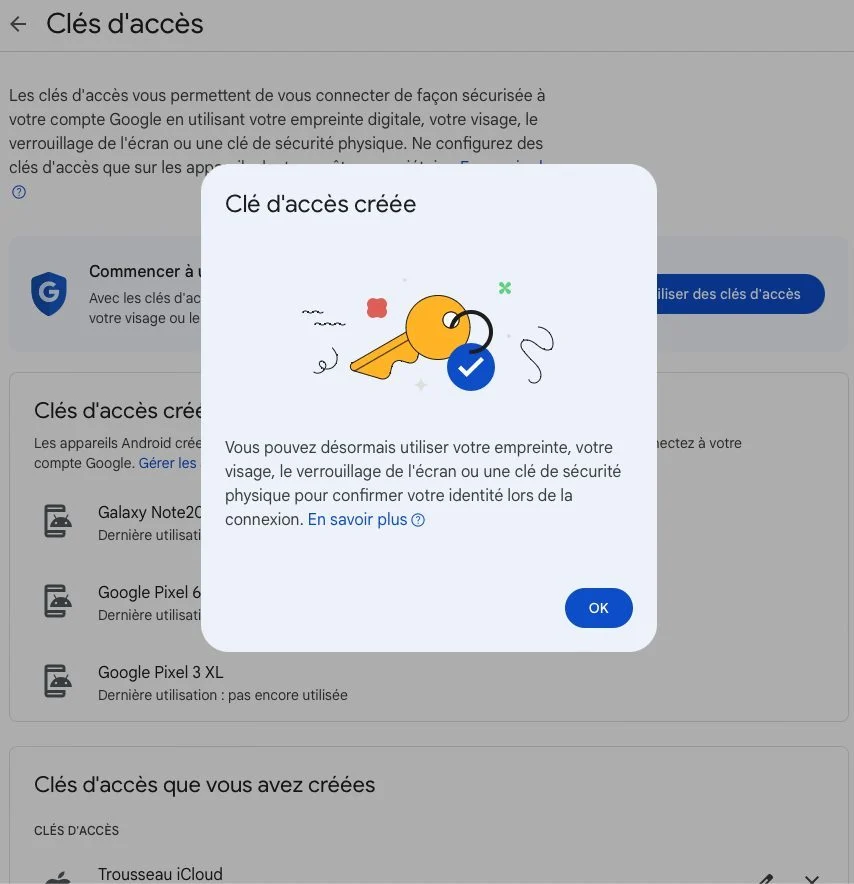
現在,每當您想要從相容裝置連接到您的 Google 帳戶時,您只需進行身份驗證即可驗證連接,而無需手動輸入密碼。
不過不用擔心,這並不代表您的密碼會消失。如果您嘗試從不支援此身份驗證方法的任何其他裝置登錄,系統將要求您提供此資訊。